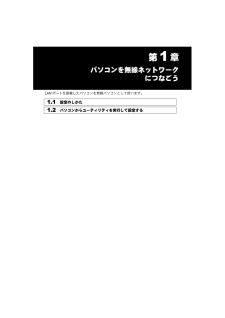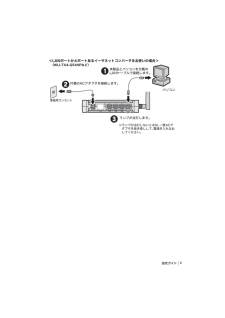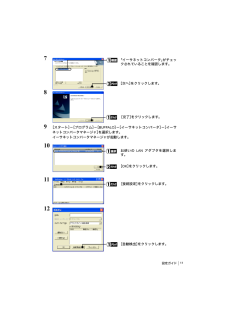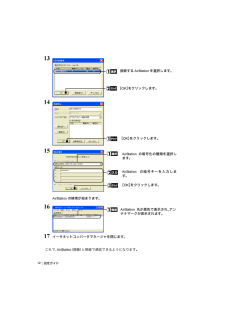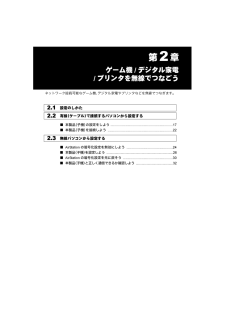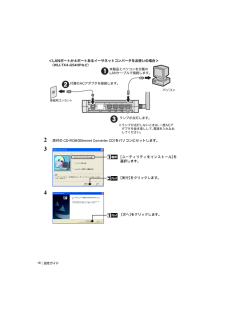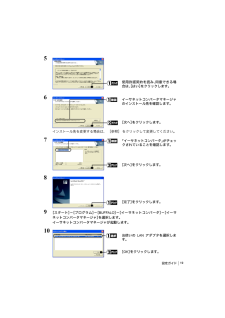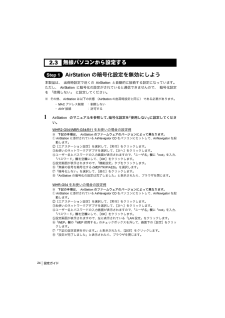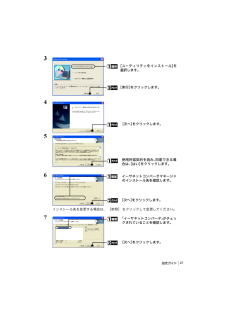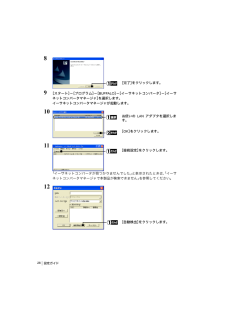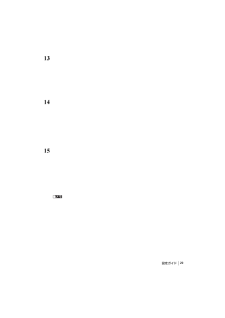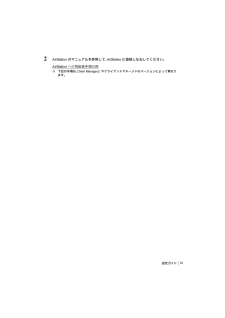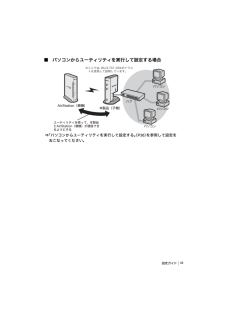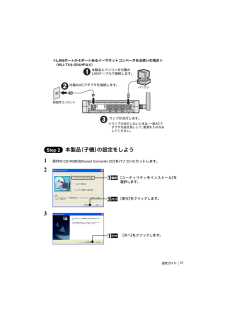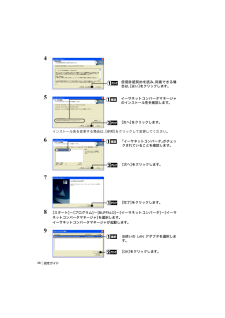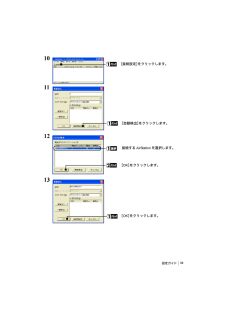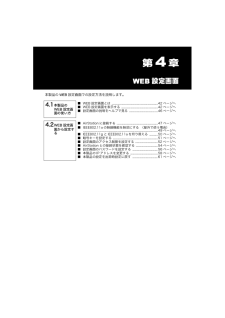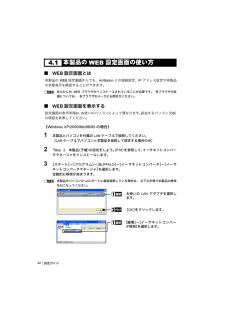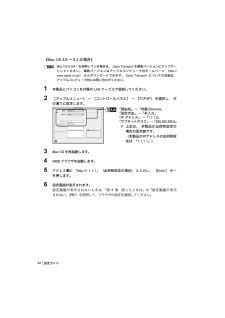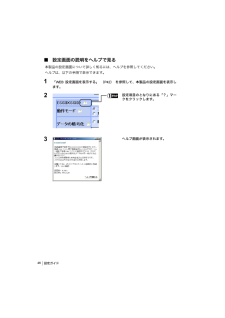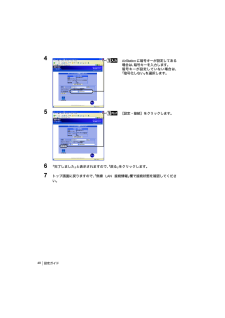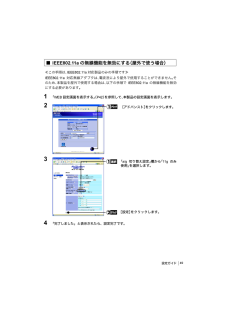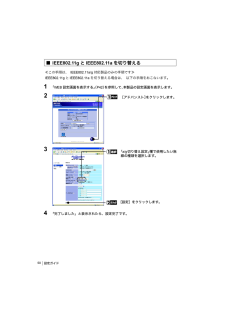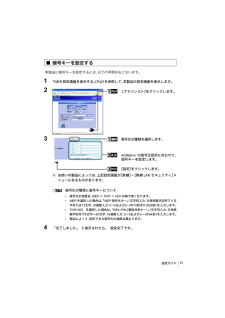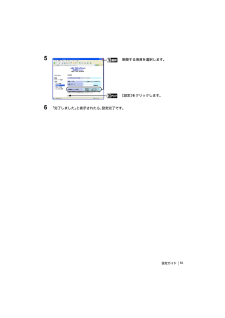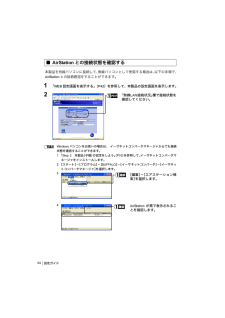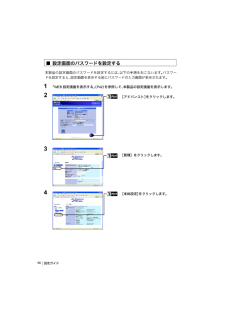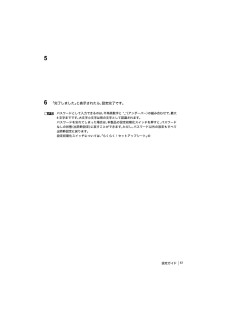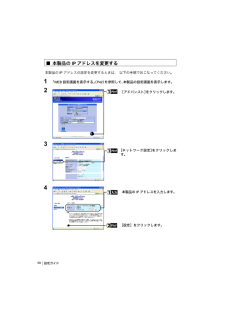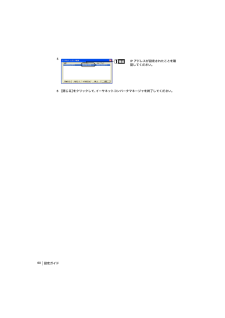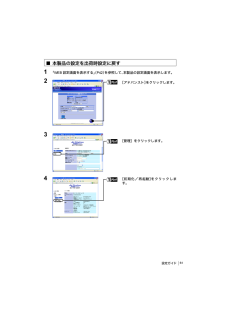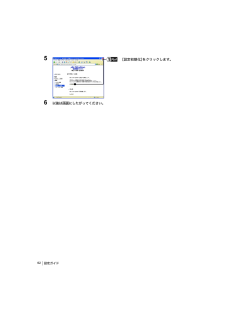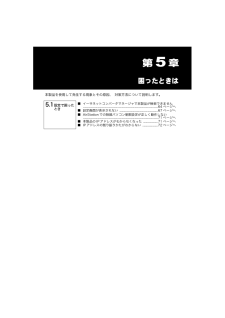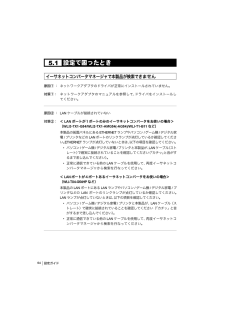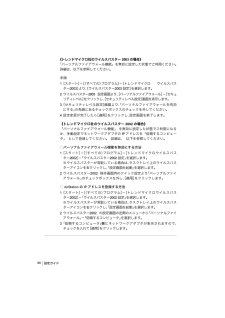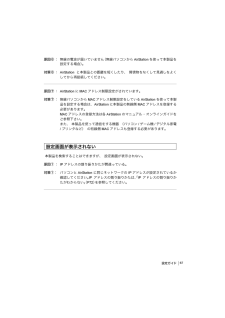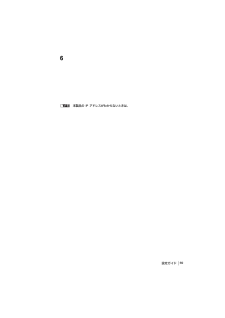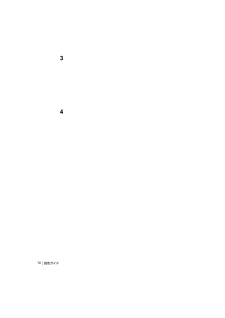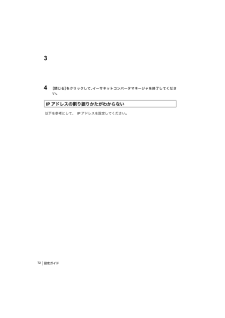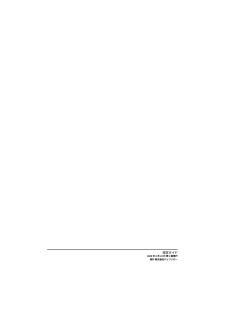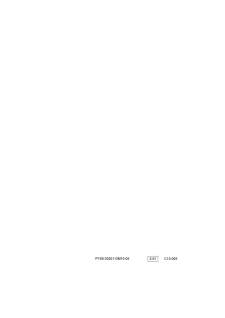32 / 80 ページ
現在のページURL
設定ガイド30Step 3 AirStationの暗号化設定を元に戻そうAirStationの暗号キーを元に戻して、本製品と正しく通信できるか確認します。1 AirStationのマニュアルを参照して、暗号化設定を元に戻してください。WHR2-G54/WBR-G54/B11をお使いの場合の設定例※ 下記の手順は、AirStationのファームウェアのバージョンによって異なります。①AirStationに添付されているAirNavigator CDをパソコンにセットして、AirNavigatorを起動します。②[エアステーション設定]を選択して、[実行]をクリックします。③お使いのネットワークアダプタを選択して、[次へ]をクリックします。④ユーザー名とパスワードの入力画面が表示されますので、「ユーザ名」欄に「root」を入力、「パスワード」欄を空欄にして、[OK]をクリックします。⑤設定画面が表示されますので、「機能設定」タブをクリックします。⑥「無線の信号を暗号化する(WEP/TKIP/AES)」を選択します。⑦暗号化の種類(WEP/TKIP/AES)を選択し、P31の手順3で設定した暗号キーを入力します。⑧入力が終わったら、[設定]をクリックします。⑨「設定が完了しました」と表示されたら、ブラウザを閉じます。WHR-G54をお使いの場合※ 下記の手順は、AirStationのファームウェアのバージョンによって異なります。①AirStationに添付されているAirNavigator CDをパソコンにセットして、AirNavigatorを起動します。②[エアステーション設定]を選択して、[実行]をクリックします。③お使いのネットワークアダプタを選択して、[次へ]をクリックします。④ユーザー名とパスワードの入力画面が表示されますので、「ユーザ名」欄に「root」を入力、「パスワード」欄を空欄にして、[OK]をクリックします。⑤設定画面が表示されますので、左に表示されている「LAN設定」をクリックします。⑥「WEP」欄の「WEP 使用する」にチェックをつけてから、「1」を選択し、P31の手順3で設定した暗号化(WEP)キーを入力します。⑦入力が終わったら、画面下の[設定]をクリックします。⑧「下記の設定変更を行います。」と表示されたら、[設定]をクリックします。⑨「設定が完了しました」と表示されたら、ブラウザを閉じます。 ページ 2005年8月8日 月曜日 午前11時15分
参考になったと評価  39人が参考になったと評価しています。
39人が参考になったと評価しています。
このマニュアルの目次
-
1 .パソコンを無線ネットワークにつなごうセットアップ1...パソコンを無線ネットワークにつなごうセットアップ1ゲーム機/デジタル家電 /プリンタを無線でつなごう2複数のネットワーク機器を 無線でつなごう(WLI2-TX1-AG54/WLI-T1-B11を除く)3WEB設定画面4困ったときは5用語集6Ethernetメディアコンバータ設定ガイド ページ 2005年 8月8日 月曜日 午前11時15分
-
2 .本書の使い方本書を正しくお使いいただくための表記上...本書の使い方本書を正しくお使いいただくための表記上の約束ごとを説明します。■文中マーク/用語表記マーク 製品の取り扱いにあたって注意すべき事項です。 この注意事項に従わなかった場合、 身体や製品に損傷を与えるおそれがあります。マーク 製品の取り扱いに関する補足事項、 知っておくべき事項です。マーク 関連のある項目のページを記しています。・文中 [ ] で囲んだ名称は、操作の際に選択するメニュー、ボタン、テキストボックス、チェックボックスなどの名称を表わしています。・文中『 』で囲んだ名称は、ソフトウェアやダ...
-
3 .設定ガイド1はじめにこのたびは、本製品をお買いあげ...設定ガイド1はじめにこのたびは、本製品をお買いあげいただき誠にありがとうございます。本製品は、有線ネットワーク機器のLANケーブルを無線化にする製品です。「らくらく!セットアップシート」および本書をよくお読みの上、正しくお使いください。■ 設定変更に必要な環境下記のいずれかのパソコン・Windows XP/2000/Me/98/95/NT4.0 搭載パソコン・Macintosh[Mac OS 8.6以降](ただし、WEBブラウザが必要です。)※WEBブラウザで本製品の設定をおこなう際は、 以下のバージョンの...
-
4 .設定ガイド2■ 本製品の使用例使用例①:パソコンを...設定ガイド2■ 本製品の使用例使用例①:パソコンを無線ネットワークにつなぐ⇒「第1章 パソコンを無線ネットワークにつなごう」(P.5)を参照して、設定をおこなってください。使用例②:ゲーム機、デジタル家電やプリンタを無線でつなぐ⇒「第2章 ゲーム機/デジタル家電 /プリンタを無線でつなごう」(P.13)を参照して、設定をおこなってください。|¨.≦à ó Ž 齟祿藩齠泥瞿梶齟菰藩齠 ≦ ̄♀/ゝ〆 ìéÐÊôùÎÊçÒÑ 】゛〆 み决 箟仲 ,♀〈藩々! ̄-広轅à ó Ž ...
-
5 .設定ガイド3使用例③:複数のネットワーク機器を無線...設定ガイド3使用例③:複数のネットワーク機器を無線でつなぐ(マルチクライアント機能)※ この使い方は、WLI2-TX1-AG54およびWLI-T1-B11には対応していません。⇒「第3章 複数のネットワーク機器を 無線でつなごう」(P.33)を参照して、設定をおこなってください。|¨.≦,♀〈藩々! ̄-広轅à ó Ž 齟祿藩齠泥瞿梶齟菰藩齠|¨.≦|¨.≦~“à ó Ž 齟祿藩齠泥瞿梶齟菰藩齠|¨.≦|¨.≦|¨.≦,♀〈藩々! ̄-広轅│ìàî]♀〆 齶]♀〆 ♀:/ゝ〆.≦∥♀ ̄ ...
-
6 .設定ガイド4第1章 パソコンを無線ネットワークにつ...設定ガイド4第1章 パソコンを無線ネットワークにつなごう1.1設定のしかた ................................................................................61.2パソコンからユーティリティを実行して設定する .......................8第2章 ゲーム機/デジタル家電 /プリンタを無線でつなごう2.1設定のしかた ...................................................
-
7 .第1章第1章パソコンを無線ネットワークにつなごうL...第1章第1章パソコンを無線ネットワークにつなごうLANポートを搭載したパソコンを無線パソコンとして使います。1.1設定のしかた 1.2パソコンからユーティリティを実行して設定する ページ 2005年 8月8日 月曜日 午前11時15分
-
8 .設定ガイド61.1設定のしかた本製品のセットアップ...設定ガイド61.1設定のしかた本製品のセットアップは、下記の2つの方法があります。環境に合ったセットアップ方法を選んで、 セットアップをおこなってください。*ボタンを押して自動的に設定をおこなう(AOSS)*パソコンからユーティリティを実行して設定する■ ボタンを押して自動的に設定をおこなう場合(AOSS)※ AOSSに対応したAirStation(親機)をお使いの場合は、この手順で設定してください。⇒「らくらく!セットアップシート」を参照して設定をおこなってください。|¨.≦à ó Ž 齟祿藩齠泥...
-
9 .設定ガイド7■ パソコンからユーティリティを実行し...設定ガイド7■ パソコンからユーティリティを実行して設定する場合※ AOSSに対応していないAirStation(親機)をお使いの場合は、この手順で設定してください。⇒「パソコンからユーティリティを実行して設定する」(P8)を参照して設定をおこなってください。|¨.≦à ó Ž 齟祿藩齠泥瞿梶齟菰藩齠『♀仝 +仝 み 泥瞿梶 à ó Ž 齟祿藩齠 菘サ ìéÐÊôùÎÊçÒÑ 】゛〆 み决 箟仲 ページ ...
-
10 .設定ガイド81.2パソコンからユーティリティを実行...設定ガイド81.2パソコンからユーティリティを実行して設定するStep 1 本製品(子機)を接続しよう本製品のセットアップは、LANポートを搭載したパソコンから行ないます。・ 設定を行なうパソコンの有線 LAN ポートが正しく動作していることを確認してください。・Macintosh をお使いの方は、 下記の手順でケーブルを接続した後、「第 4 章 WEB 設定画面」を参照して設定をおこなってください。íàâ泥瞿梶 |¨.≦ x墾 ìàî。♀“- 層扼 x墾 àâ _” ̄ 層扼 àâ _” ̄ ...
-
11 .設定ガイド9泥瞿梶 |¨.≦ x墾 ìàî。♀“-...設定ガイド9泥瞿梶 |¨.≦ x墾 ìàî。♀“- 層扼 広次决.≦´≦〆】≦” 藍翼 |¨.≦ 】≦” 藍翼 ↑慈àâ _” ̄ 赤 撒 轅矛 Ъ │ìàî]♀〆 龠]♀〆 ♀:/ゝ〆.≦∥♀ ̄ み 怯廻┄齟 ìéÊôùÑÊçÒÑèð 齠 x墾 àâ _” ̄ 層扼 ページ 2005年 8月8日 月曜日 午前11時15分
-
12 .設定ガイド10Step 2 本製品(子機)の設定を...設定ガイド10Step 2 本製品(子機)の設定をしよう本製品(子機)をAirStation(親機)に無線で接続します。 をお使いの方は、 「第 章 設定画面」 を参照して設定をおこなってください。1 パソコンを起動します。2 添付のCD-ROM(Ethernet Converter CD )をパソコンにセットします。3456インストール先を変更する場合は、[参照]をクリックして変更してください。[ユーティリティをインストール]を選択します。[実行]をクリックします。[次へ]をクリック...
-
13 .設定ガイド11789[スタート]-[プログラム]-...設定ガイド11789[スタート]-[プログラム]-[BUFFALO]-[イーサネットコンバータ]-[イーサネットコンバータマネージャ]を選択します。イーサネットコンバータマネージャが起動します。101112「イーサネットコンバータ」がチェックされていることを確認します。[次へ]をクリックします。[完了]をクリックします。お使いのLANアダプタを選択します。[OK]をクリックします。[接続設定]をクリックします。[自動検出]をクリックします。 ページ 2005年8月8日...
-
14 .設定ガイド12131415AirStationの検...設定ガイド12131415AirStationの検索が始まります。1617イーサネットコンバータマネージャを閉じます。これで、AirStation(親機)と無線で通信できるようになります。接続するAirStationを選択します。[OK]をクリックします。[OK]をクリックします。AirStationの暗号化の種類を選択します。[OK]をクリックします。AirStationの暗号キーを入力します。AirStation名が黒色で表示され、アンテナマークが表示されます。 ペ...
-
15 .第2章第2章ゲーム機/デジタル家電/プリンタを無線...第2章第2章ゲーム機/デジタル家電/プリンタを無線でつなごうネットワーク接続可能なゲーム機、デジタル家電やプリンタなどを無線でつなぎます。2.1設定のしかた 2.2有線(ケーブル)で接続するパソコンから設定する ■ 本製品(子機)の設定をしよう ..................................................................17■ 本製品(子機)を接続しよう ....................................................
-
16 .設定ガイド142.1設定のしかた本製品のセットアッ...設定ガイド142.1設定のしかた本製品のセットアップは、 下記の 3 つの方法があります。 環境に合ったセットアップ方法を選んで、 セットアップをおこなってください。*ボタンを押して自動的に設定をおこなう(AOSS)*有線(ケーブル)で接続するパソコンから設定する*無線パソコンから設定する■ ボタンを押して自動的に設定をおこなう場合(AOSS)※ AOSSに対応したAirStation(親機)をお使いの場合は、この手順で設定してください。⇒「らくらく!セットアップシート」を参照して設定をおこなってください。...
-
17 .設定ガイド15■ 有線(ケーブル)で接続するパソコ...設定ガイド15■ 有線(ケーブル)で接続するパソコンから設定する場合※ 有線LANポートを搭載したパソコンをお使いの方は、この手順で設定することをお勧めします。⇒「有線(ケーブル)で接続するパソコンから設定する」(P17)を参照して設定をおこなってください。”+≦ ̄,♀〈藩々! ̄-広轅|¨.≦à ó Ž 齟祿藩齠泥瞿梶齟菰藩齠『♀仝 +仝 み 泥瞿梶 à ó Ž 齟祿藩齠 菘サ à ó Ž 齟祿藩齠泥瞿梶齟菰藩齠泥瞿梶齟菰藩齠 窈厚 襲 ,♀〈藩齷”+≦ ̄齷々!...
-
18 .設定ガイド16■ 無線パソコンから設定する場合※ ...設定ガイド16■ 無線パソコンから設定する場合※ 無線パソコンから設定を行なう場合は、一度AirStationの暗号化設定を使用しない設定にする必要があります。(Macintoshをお使いの方は、この手順では設定できません。)⇒「無線パソコンから設定する」(P24)を参照して設定をおこなってください。”+≦ ̄,♀〈藩々! ̄-広轅à ó Ž 齟祿藩齠|¨.≦泥瞿梶龕 泥瞿梶 äóóéãÄóóéãÅ 陳介怨 窈厚 齶 à ó Ž 陳介怨窈厚 ¹¹葎厩 龜 à ó Ž 陳...
-
19 .設定ガイド172.2有線(ケーブル)で接続するパソ...設定ガイド172.2有線(ケーブル)で接続するパソコンから設定するStep 1 本製品(子機)の設定をしよう本製品のセットアップは、LANポートを搭載したパソコンから行ないます。・設定を行なうパソコンの有線 ポートが正しく動作していることを確認してください。・ をお使いの方は、下記の手順1でケーブルを接続した後、 「第 章 設定画面」を参照して設定をおこなってください。1 本製品をパソコンのLANポートへ接続します。íàâ泥瞿梶 |¨.≦ x墾 ìàî。♀“- 層扼 ...
-
20 .設定ガイド182 添付のCD-ROM(Ethern...設定ガイド182 添付のCD-ROM(Ethernet Converter CD )をパソコンにセットします。34泥瞿梶 |¨.≦ x墾 ìàî。♀“- 層扼 広次决.≦´≦〆】≦” 藍翼 |¨.≦ 】≦” 藍翼 ↑慈àâ _” ̄ 赤 撒 轅矛 Ъ │ìàî]♀〆 龠]♀〆 ♀:/ゝ〆.≦∥♀ ̄ み 怯廻┄ 齟 ìéÊôùÑÊçÒÑèð 齠 x墾 àâ _” ̄ 層扼 [ユーティリティをインストール]を選択します。[実行]をクリックします。...
-
21 .設定ガイド1956インストール先を変更する場合は、...設定ガイド1956インストール先を変更する場合は、 [参照] をクリックして変更してください。789[スタート]-[プログラム]-[BUFFALO]-[イーサネットコンバータ]-[イーサネットコンバータマネージャ]を選択します。イーサネットコンバータマネージャが起動します。10使用許諾契約を読み、同意できる場合は、[はい]をクリックします。イーサネットコンバータマネージャのインストール先を確認します。[次へ]をクリックします。「イーサネットコンバータ」がチェックされていることを確認します。[次へ]をクリック...
-
22 .設定ガイド2011121314[接続設定]をクリッ...設定ガイド2011121314[接続設定]をクリックします。[自動検出]をクリックします。接続するAirStationを選択します。[OK]をクリックします。[OK]をクリックします。 ページ 2005年8月8日 月曜日 午前11時15分
-
23 .設定ガイド2115AirStationの検索が始ま...設定ガイド2115AirStationの検索が始まります。1617イーサネットコンバータマネージャを閉じます。これで、AirStation(親機)と無線で通信できるようになります。AirStationの暗号化の種類を選択します。[OK]をクリックします。AirStationの暗号キーを入力します。AirStation名が黒色で表示され、アンテナマークが表示されます。 ページ 2005年8月8日 月曜日 午前11時15分
-
24 .設定ガイド22Step 2 本製品(子機)を接続し...設定ガイド22Step 2 本製品(子機)を接続しよう本製品を有線LANポート搭載ゲーム機、デジタル家電やプリンタに接続して、正しく通信できるか確認します。1,♀〈藩”+≦ ̄泥瞿梶 ,♀〈藩 々! ̄-広轅 ”+≦ ̄ 層扼 àâ _” ̄ 広次决¹.≦´≦〆 撒 苞 éòäìäóó】≦” äôèäòîäô】≦” 藍翼 íàâ々! ̄-広轅äôèäòîäô éòäìäóó äôèäòîäô】≦” 藍翼 ↑慈àâ _” ̄ 赤 撒 轅矛 Ъ │ìàî]♀...
-
25 .設定ガイド232 パソコンをAirStation(...設定ガイド232 パソコンをAirStation(親機)に接続します。3 AirStationに接続されたWindowsパソコンから、[スタート]-[プログラム]-[BUFFALO]-[イーサネットコンバータ]-[イーサネットコンバータマネージャ]を選択します。イーサネットコンバータマネージャが起動して、自動的に検索が始まります。4これで、 設定は完了です。本製品が表示されたら設定は完了です。[閉じる]をクリックして、イーサネットコンバータマネージャを終了します。 ペー...
-
26 .設定ガイド242.3無線パソコンから設定するSte...設定ガイド242.3無線パソコンから設定するStep 1 AirStationの暗号化設定を無効にしよう本製品は、 出荷時設定で近くのAirStationと自動的に接続する設定になっています。ただし、AirStationに暗号化の設定がされていると通信できませんので、 暗号化設定を 「使用しない」 に設定してください。※ その他、AirStationは以下の状態 (AirStationの出荷時設定と同じ) である必要があります。・MACアドレス制限 : 制限しない・ANY接続 : 許可する1 AirStat...
-
27 .設定ガイド252 AirStationの暗号化設定...設定ガイド252 AirStationの暗号化設定を変更したため、設定するパソコンとAirStationが通信できない状態となります。AirStationのマニュアルを参照して、AirStationに接続しなおしてください。AirStationへの再接続手順の例※ 下記の手順は、Client Manager2やクライアントマネージャのバージョンによって異なります。 確認が終わったら、 本製品 (子機) の設置をおこないます。画面右下のタスクトレイにある アイコンを右クリックして、「検索を表示する」を選...
-
28 .設定ガイド26Step 2 本製品(子機)を設定し...設定ガイド26Step 2 本製品(子機)を設定しよう1 本製品を有線LANポート搭載のゲーム機、デジタル家電やプリンタに接続します。2 添付のCD-ROM(Ethernet Converter CD )をパソコンにセットします。泥瞿梶 ,♀〈藩 々! ̄-広轅 ”+≦ ̄ 層扼 íàâx墾 àâ _” ̄ 層扼 広次决.≦´≦〆äôèäòîäô】≦” 藍翼 äôèäòîäô éòäìäóó,♀〈藩”+≦ ̄々! ̄-広轅 äôèäòîäô】≦” 藍翼 ↑慈àâ _” ̄ 赤 撒 ...
-
29 .設定ガイド273456インストール先を変更する場合...設定ガイド273456インストール先を変更する場合は、 [参照] をクリックして変更してください。7[ユーティリティをインストール]を選択します。[実行]をクリックします。[次へ]をクリックします。使用許諾契約を読み、同意できる場合は、[はい]をクリックします。イーサネットコンバータマネージャのインストール先を確認します。[次へ]をクリックします。「イーサネットコンバータ」がチェックされていることを確認します。[次へ]をクリックします。 ページ 2005年8月8日 月...
-
30 .設定ガイド2889[スタート]-[プログラム]-[...設定ガイド2889[スタート]-[プログラム]-[BUFFALO]-[イーサネットコンバータ]-[イーサネットコンバータマネージャ]を選択します。イーサネットコンバータマネージャが起動します。1011「イーサネットコンバータが見つかりませんでした」と表示されたときは、「イーサネットコンバータマネージャで本製品が検索できません」を参照してください。12[完了]をクリックします。お使いのLANアダプタを選択します。[OK]をクリックします。[接続設定]をクリックします。[自動検出]をクリックします。 ...
-
31 .設定ガイド29131415暗号化されていない場合は...設定ガイド29131415暗号化されていない場合は、空欄のまま[ ]をクリックします。AirStationの検索が始まります。1617検索が終了したら、イーサネットコンバータマネージャを閉じます。接続するAirStationを選択します。[OK]をクリックします。「暗号化」欄が「○」の場合は 、 は暗号化されてい ます。[OK]をクリックします。AirStationの暗号化の種類を選択します。[OK]をクリックします。AirStationの暗号キーを入力します。この段階では、本製品とAi...
-
32 .設定ガイド30Step 3 AirStationの...設定ガイド30Step 3 AirStationの暗号化設定を元に戻そうAirStationの暗号キーを元に戻して、本製品と正しく通信できるか確認します。1 AirStationのマニュアルを参照して、暗号化設定を元に戻してください。WHR2-G54/WBR-G54/B11をお使いの場合の設定例※ 下記の手順は、AirStationのファームウェアのバージョンによって異なります。①AirStationに添付されているAirNavigator CDをパソコンにセットして、AirNavigatorを起動します。...
-
33 .設定ガイド312 AirStationのマニュアル...設定ガイド312 AirStationのマニュアルを参照して、AirStationに接続しなおしてください。AirStationへの再接続手順の例※ 下記の手順は、Client Manager2やクライアントマネージャのバージョンによって異なります。 画面右下のタスクトレイにある アイコンを右クリックして、「検索を表示する」を選択します。AirStationのネットワーク名(SSID)を選択します。「接続」をクリックします。AirStationに設定する暗号化の種類を選択します。「OK」をクリックしま...
-
34 .設定ガイド32Step 4 本製品(子機)と正しく...設定ガイド32Step 4 本製品(子機)と正しく通信できるか確認しようイーサネットコンバータマネージャを起動して、本製品(子機)と正しく通信できるか確認します。1 [スタート]-[プログラム]-[BUFFALO]-[イーサネットコンバータ]-[イーサネットコンバータマネージャ]を選択します。イーサネットコンバータマネージャが起動して、自動的に検索が始まります。2これで、 設定は完了です。本製品が表示されたら設定は完了です。[閉じる]をクリックして、イーサネットコンバータマネージャを終了します。 ...
-
35 .第3章第3章複数のネットワーク機器を無線でつなごう...第3章第3章複数のネットワーク機器を無線でつなごう(WLI2-TX1-AG54/WLI-TX1-B11 を除く)有線のネットワークを無線でつなぎます。この使い方は、WLI2-TX1-AG54およびWLI-T1-B11には、 対応していません。3.1設定のしかた 3.2パソコンからユーティリティを実行して設定する Step 1 本製品(子機)を接続しよう Step 2 本製品(子機)の設定をしよう ...
-
36 .設定ガイド343.1設定のしかた本製品のセットアッ...設定ガイド343.1設定のしかた本製品のセットアップは、 下記の 2 つの方法があります。 環境に合ったセットアップ方法を選んで、 セットアップをおこなってください。*ボタンを押して自動的に設定をおこなう(AOSS)*有線(ケーブル)で接続するパソコンから設定する■ ボタンを押して自動的に設定をおこなう場合(AOSS)※ AOSSに対応したAirStation(親機)をお使いの場合は、この手順で設定してください。⇒「らくらく!セットアップシート」を参照して設定をおこなってください。à ó Ž 齟祿藩...
-
37 .設定ガイド35■ パソコンからユーティリティを実行...設定ガイド35■ パソコンからユーティリティを実行して設定する場合⇒「パソコンからユーティリティを実行して設定する」(P36)を参照して設定をおこなってください。|¨.≦|¨.≦|¨.≦~“à ó Ž 齟祿藩齠泥瞿梶齟菰藩齠『♀仝 +仝 み 泥瞿梶 à ó Ž 齟祿藩齠 菘サ ìéÐÊôùÎÊçÒÑ 】゛〆 み决 箟仲 ページ 2005年8月8日 月曜日 午前11時15分
-
38 .設定ガイド363.2パソコンからユーティリティを実...設定ガイド363.2パソコンからユーティリティを実行して設定するStep 1 本製品(子機)を接続しよう本製品のセットアップは、LANポートを搭載したパソコンから行ないます。・ 設定を行なうパソコンがハブを使って正しく通信できることを確認してください。・ をお使いの方は、下記の手順1でケーブルを接続した後、 「第 章 設定画面」を参照して設定をおこなってください。íàâ泥瞿梶 ~“ x墾 ìàî。♀“- 層扼 x墾 àâ _” ̄ 層扼 広次决.≦´≦〆äôèä...
-
39 .設定ガイド37Step 2 本製品(子機)の設定を...設定ガイド37Step 2 本製品(子機)の設定をしよう1 添付のCD-ROM(Ethernet Converter CD )をパソコンにセットします。23泥瞿梶 |¨.≦ x墾 ìàî。♀“- 層扼 広次决.≦´≦〆】≦” 藍翼 】≦” 藍翼 ↑慈àâ _” ̄ 赤 撒 轅矛 Ъ │ìàî]♀〆 龠]♀〆 ♀:/ゝ〆.≦∥♀ ̄ み 怯廻┄ 齟 ìéÊôùÑÊçÒÑèð 齠 x墾 àâ _” ̄ 層扼 |¨.≦[ユーティリティをインストール...
-
40 .設定ガイド3845インストール先を変更する場合は、...設定ガイド3845インストール先を変更する場合は、[参照]をクリックして変更してください。678[スタート]-[プログラム]-[BUFFALO]-[イーサネットコンバータ]-[イーサネットコンバータマネージャ]を選択します。イーサネットコンバータマネージャが起動します。9使用許諾契約を読み、同意できる場合は、[はい]をクリックします。イーサネットコンバータマネージャのインストール先を確認します。[次へ]をクリックします。「イーサネットコンバータ」がチェックされていることを確認します。[次へ]をクリックします...
-
41 .設定ガイド3910111213[接続設定]をクリッ...設定ガイド3910111213[接続設定]をクリックします。[自動検出]をクリックします。接続するAirStationを選択します。[OK]をクリックします。[OK]をクリックします。 ページ 2005年8月8日 月曜日 午前11時15分
-
42 .設定ガイド4014AirStationの検索が始ま...設定ガイド4014AirStationの検索が始まります。15AirStation名が黒色で表示されたら、AirStation(親機)と無線で通信できるようになります。16 イーサネットコンバータマネージャを閉じます。これで、 設定は完了です。AirStationの暗号化の種類を選択します。[OK]をクリックします。AirStationの暗号キーを入力します。AirStation名が黒色で表示され、アンテナマークが表示されます。 ページ 2005年8月8日 月曜日 午...
-
43 .■ この章でおこなうこと第4章第4章WEB設定画面...■ この章でおこなうこと第4章第4章WEB設定画面本製品のWEB設定画面での設定方法を説明します。4.1 本製品のWEB 設定画面の使い方 ■ WEB 設定画面とは ................................................... ...............................42 ページへ■ WEB 設定画面を表示する ................................................ ..................
-
44 .設定ガイド424.1本製品のWEB設定画面の使い方...設定ガイド424.1本製品のWEB設定画面の使い方■ WEB設定画面とは本製品のWEB設定画面からでも、AirStationとの接続設定、IPアドレス設定や本製品の状態表示を確認することができます。あらかじめWEBブラウザがインストールされていることが必要です。 各ブラウザの詳細については、 各ブラウザのメーカにお問合せください。■ WEB設定画面を表示する設定画面の表示手順は、お使いのパソコンによって異なります。該当するパソコン(OS)の項目を参照してください。《Windows XP/2000/Me/98...
-
45 .設定ガイド4345678設定画面が表示されないとき...設定ガイド4345678設定画面が表示されないときは、「第5章 困ったときは」の「設定画面が表示されない」(P67)を参照して、ブラウザの設定を確認してください。検出された本製品のリストが表示されますので、設定したい本製品を選択します。[IP設定]をクリックします。本製品のIPアドレスを入力します。[OK]をクリックします。IPアドレスを設定した本製品を選択します。[WEB設定]をクリックします。ユーザー名とパスワードの入力画面が表示されますので、「ユーザー名」欄→root(小文字)「パスワード」欄→空欄と...
-
46 .設定ガイド44《Mac OS 8.6~9.2の場合...設定ガイド44《Mac OS 8.6~9.2の場合》Mac OS 9.0/9.1を使用している場合は、Open Transportを最新バージョンにアップデートしてください。 最新バージョンはアップルコンピュータ社ホームページ ( http://www.apple.co.jp/) からダウンロードできます。 Open Transportについての詳細は、アップルコンピュータ社にお問い合わせください。1 本製品とパソコンを付属のLANケーブルで接続してください。2 [アップルメニュー] - [コントロールパネ...
-
47 .設定ガイド45《Mac OS Xの場合》1 本製品...設定ガイド45《Mac OS Xの場合》1 本製品とパソコンを付属のLANケーブルで接続してください。2 [アップルメニュー] - [システム環境設定] - [ネットワーク] を選択し、TCP/IPタブで次の通りに設定します。3 Mac OSを再起動します。4 WEBブラウザを起動します。5 アドレス欄に 「http://1.1.1.1」 (出荷時設定の場合) と入力し、 [ Enter]キーを押します。6 設定画面が表示されます。設定画面が表示されないときは、「第5章 困ったときは」の「設定画面が表示され...
-
48 .設定ガイド46■ 設定画面の説明をヘルプで見る本製...設定ガイド46■ 設定画面の説明をヘルプで見る本製品の設定画面について詳しく知るには、ヘルプを参照してください。ヘルプは、以下の手順で表示できます。1 「WEB設定画面を表示する」 (P42) を参照して、本製品の設定画面を表示します。23設定項目のとなりにある「?」マークをクリックします。ヘルプ画面が表示されます。 ページ 2005年8月8日 月曜日 午前11時15分
-
49 .設定ガイド474.2WEB設定画面から設定する本製...設定ガイド474.2WEB設定画面から設定する本製品はWEB サーバを搭載しています。本製品のIP アドレスが分かっている場合は、WEBブラウザを使用して、本製品の設定を確認したり変更したりすることができます。本製品のIP アドレスは、Windows 用付属ソフト「イーサネットコンバータマネージャ」を使って確認することができます。確認方法は、「本製品のIPアドレスがわからなくなった」(P71)を参照してください。■ AirStationに接続するWEB設定画面からAirStationに接続するには、以下の手...
-
50 .設定ガイド48456「完了しました」と表示されます...設定ガイド48456「完了しました」と表示されますので、「戻る」をクリックします。7 トップ画面に戻りますので、「無線LAN接続情報」欄で接続状態を確認してください。AirStationに暗号キーが設定してある場合は、暗号キーを入力します。暗号キーが設定していない場合は、「暗号化しない」を選択します。[設定・接続]をクリックします。 ページ 2005年8月8日 月曜日 午前11時15分
-
51 .設定ガイド49■ IEEE802.11aの無線機能...設定ガイド49■ IEEE802.11aの無線機能を無効にする(屋外で使う場合)≪この手順は、IEEE802.11a対応製品のみの手順です≫IEEE802.11a対応無線アダプタは、電波法により屋外で使用することができません。そのため、本製品を屋外で使用する場合は、以下の手順でIEEE802.11aの無線機能を無効にする必要があります。1 「WEB設定画面を表示する」(P42)を参照して、本製品の設定画面を表示します。234「完了しました」と表示されたら、設定完了です。[アドバンスト]をクリックします。「a...
-
52 .設定ガイド50■ IEEE802.11gとIEEE...設定ガイド50■ IEEE802.11gとIEEE802.11aを切り替える≪この手順は、IEEE802.11a/g対応製品のみの手順です≫IEEE802.11gとIEEE802.11aを切り替える場合は、 以下の手順をおこないます。1 「WEB設定画面を表示する」(P42)を参照して、本製品の設定画面を表示します。234「完了しました」と表示されたら、設定完了です。[アドバンスト]をクリックします。「a/g切り替え設定」欄で使用したい無線の種類を選択します。[設定]をクリックします。 ...
-
53 .設定ガイド51■ 暗号キーを設定する本製品に暗号キ...設定ガイド51■ 暗号キーを設定する本製品に暗号キーを設定するには、以下の手順をおこないます。1 「WEB設定画面を表示する」(P42)を参照して、本製品の設定画面を表示します。23※ お使いの製品によっては、上記設定画面が[無線]-[無線LANセキュリティ]メニューにあるものがあります。暗号化の種類と暗号キーについて*暗号化の強度は、WEP<TKIP<AESの順で強くなります。*WEPを選択した場合は、「WEP暗号化キー」(文字列入力:半角英数字記号で5文字または13文字、16進数入力:0~9およびa~f...
-
54 .設定ガイド52■ 設定画面のアクセス制限を設定する...設定ガイド52■ 設定画面のアクセス制限を設定する設定画面を無線側から表示できなくしたり、有線側から表示できなくすることができます。(イーサネットコンバータマネージャからも検索ができなくなります。)設定画面へのアクセス制限を設定するときは、以下の手順を行なってください。1 「WEB設定画面を表示する」(P42)を参照して、本製品の設定画面を表示します。234[アドバンスト]をクリックします。[管理]をクリックします。[本体設定]をクリックします。 ページ 2005年8...
-
55 .設定ガイド5356「完了しました」と表示されたら、...設定ガイド5356「完了しました」と表示されたら、設定完了です。制限する項目を選択します。[設定]をクリックします。 ページ 2005年8月8日 月曜日 午前11時15分
-
56 .設定ガイド54■ AirStationとの接続状態...設定ガイド54■ AirStationとの接続状態を確認する本製品を有線パソコンに接続して、無線パソコンとして使用する場合は、以下の手順で、AirStationとの接続確認をすることができます。1 「WEB設定画面を表示する」(P42)を参照して、本製品の設定画面を表示します。2Windowsパソコンをお使いの場合は、 イーサネットコンバータマネージャからでも接続状態を確認することができます。1「Step 2 本製品(子機)の設定をしよう」(P10)を参照して、イーサネットコンバータマネージャをインストール...
-
57 .設定ガイド5556接続テストが開始されますので、送...設定ガイド5556接続テストが開始されますので、送信パケット数が100になるまでお待ちください。7接続状態と電波状態の結果を総合的に判断して、 診断結果が表示されます。良好 : 総合的に問題ありません。 不適合 : 不安定な状態であることを示します。診断結果が不適合の場合は以下の対策を試みてください。1無線パソコンをAirStationに近づけます。(ただし、30cm以内に近づけないでください)2AirStation の位置を変更する。3AirStation と無線パソコン間の見通しをよくします。4Ai...
-
58 .設定ガイド56■ 設定画面のパスワードを設定する本...設定ガイド56■ 設定画面のパスワードを設定する本製品の設定画面のパスワードを設定するには、以下の手順をおこないます。パスワードを設定すると、設定画面を表示する前にパスワードの入力画面が表示されます。1 「WEB設定画面を表示する」(P42)を参照して、本製品の設定画面を表示します。234[アドバンスト]をクリックします。[管理]をクリックします。[本体設定]をクリックします。 ページ 2005年8月8日 月曜日 午前11時15分
-
59 .設定ガイド5756「完了しました」と表示されたら、...設定ガイド5756「完了しました」と表示されたら、設定完了です。パスワードとして入力できるのは、半角英数字と"_"(アンダーバー)の組み合わせで、最大8文字までです。大文字小文字は別の文字として認識されます。パスワードを忘れてしまった場合は、本製品の設定初期化スイッチを押すと、パスワードなしの状態(出荷時設定)に戻すことができます。ただし、パスワード以外の設定もすべて出荷時設定に戻ります。設定初期化スイッチについては、「らくらく!セットアップシート」の「各部の名称とはたらき」を参照してください。パスワードを...
-
60 .設定ガイド58■ 本製品のIPアドレスを変更する本...設定ガイド58■ 本製品のIPアドレスを変更する本製品のIPアドレスの設定を変更するときは、 以下の手順でおこなってください。1 「WEB設定画面を表示する」(P42)を参照して、本製品の設定画面を表示します。234[アドバンスト]をクリックします。[ネットワーク設定]をクリックします。本製品のIPアドレスを入力します。[設定]をクリックします。 ページ 2005年8月8日 月曜日 午前11時15分
-
61 .設定ガイド595 「完了しました。」と表示されたら...設定ガイド595 「完了しました。」と表示されたら、設定完了です。Windowsパソコンをお使いの場合は、 イーサネットコンバータマネージャからでも本製品のIPアドレスを変更することができます。1「本製品(子機)の設定をしよう」(P10)を参照して、パソコンにイーサネットコンバータマネージャをインストールします。2[スタート]-[プログラム]-[BUFFALO]-[イーサネットコンバータ]-[イーサネットコンバータマネージャ]を選択します。本製品をパソコンの ポートに直接接続している場合は、以下の手...
-
62 .設定ガイド6056[閉じる]をクリックして、イーサ...設定ガイド6056[閉じる]をクリックして、イーサネットコンバータマネージャを終了してください。IPアドレスが設定されたことを確認してください。 ページ 2005年8月8日 月曜日 午前11時15分
-
63 .設定ガイド61■ 本製品の設定を出荷時設定に戻す1...設定ガイド61■ 本製品の設定を出荷時設定に戻す1 「WEB設定画面を表示する」(P42)を参照して、本製品の設定画面を表示します。234[アドバンスト]をクリックします。[管理]をクリックします。[初期化/再起動]をクリックします。 ページ 2005年8月8日 月曜日 午前11時15分
-
64 .設定ガイド6256以後は画面にしたがってください。...設定ガイド6256以後は画面にしたがってください。[設定初期化]をクリックします。 ページ 2005年8月8日 月曜日 午前11時15分
-
65 .■ この章でおこなうこと第5章第5章困ったときは本...■ この章でおこなうこと第5章第5章困ったときは本製品を使用して発生する現象とその原因、 対策方法について説明します。5.1 設定で困ったとき ■ イーサネットコンバータマネージャで本製品が検索できません ............................................................... ............................................................... .......64 ページへ■ 設定画面が表...
-
66 .設定ガイド645.1設定で困ったときイーサネットコ...設定ガイド645.1設定で困ったときイーサネットコンバータマネージャで本製品が検索でき ません原因① : ネットワークアダプタのドライバが正常にインストールされていません。対策①: ネットワークアダプタのマニュアルを参照して、ドライバをインストールしてください。原因② : LANケーブルが接続されていない対策②: <LANポートが1ポートのみのイーサネットコンバータをお使いの場合>(WLI3-TX1-G54/WLI2-TX1-A MG54(-AG54)/WLI-T1-B11 など)本製品の前面パネルにあるE...
-
67 .設定ガイド65原因③ : AirStationに暗...設定ガイド65原因③ : AirStationに暗号化の設定がされている(無線パソコンからAirStationを使って本製品を設定する場合)。対策③ : 無線パソコンのみの環境で本製品を導入する際は、一度、AirStationの暗号化設定を無効にする必要があります。AirStationの暗号化設定を無効にして、再度イーサネットコンバータマネージャから検索を行なってください。原因④ : DHCPサーバがネットワークに存在しない環境で、本製品のIPアドレスを自動的に取得する設定にした場合、IPアドレスの取得動作...
-
68 .設定ガイド66《トレンドマイクロ社のウイルスバスタ...設定ガイド66《トレンドマイクロ社のウイルスバスター2003の場合》「パーソナルファイアウォール機能」を無効に設定した状態でご利用ください。詳細は、以下を参照してください。 手順 1[スタート]-[(すべての)プログラム]-[トレンドマイクロ ウイルスバスター2003]より、[ウイルスバスター2003設定]を選択します。 2ウイルスバスター2003 設定画面より、[パーソナルファイアウォール]-[セキュリティレベル]をクリックし、[セキュリティレベル設定]画面を表示します。 3[セキュリティレベル設定]画...
-
69 .設定ガイド67原因⑥ : 無線の電波が届いていませ...設定ガイド67原因⑥ : 無線の電波が届いていません(無線パソコンからAirStationを使って本製品を設定する場合)。対策⑥ : AirStationと本製品との距離を短くしたり、 障害物をなくして見通しをよくしてから再接続してください。原因⑦ :AirStationにMACアドレス制限設定がされています。対策⑦ :無線パソコンからMACアドレス制限設定をしているAirStationを使って本製品を設定する場合は、AirStationに本製品の無線側MACアドレスを登録する必要があります。MACアドレス...
-
70 .設定ガイド68原因② :*WEBブラウザの設定でプ...設定ガイド68原因② :*WEBブラウザの設定でプロキシが設定されていると、 設定画面が表示されません。*インターネット接続時にモデムやTAを使用してダイヤルするように設定されています。対策② : 下記のいずれかの対策があります。*プロキシサーバの存在するネットワーク環境で本製品を設定するときは、WEBブラウザのプロキシ設定を変更する必要があります。*WEBブラウザの設定で、ダイヤルしない設定に変更する必要があります。次の手順で設定をおこなってください。Internet Explorer5.0 以降(Win...
-
71 .設定ガイド696本製品のIPアドレスがわからないと...設定ガイド696本製品のIPアドレスがわからないときは、「本製品の アドレスがわからなくなった」( )を参照して、割り当てられているIPアドレスを確認してください。Internet Explorer5.0 以降(Mac OS 8.6以降)の場合1 を起動します。2 [編集]-[初期設定]を選択します。3 [初期設定]画面の左側に表示されている[ネットワーク]-[プロキシ]を選択します。4 「 プロキシ」のチェックマークをはずして、[OK]をクリックします。...
-
72 .設定ガイド7034「システム環境設定」-「システム...設定ガイド7034「システム環境設定」-「システム環境設定の終了」を選択します。原因③: Internet Explorer5.0 を使う場合、「オフライン作業」ダイアログが表示されてしまい、設定画面が表示されません。対策③ : 以下のように表示された場合は、 [接続] をクリックしてください。以下のように表示されたときは、 [再試行] をクリックしてください。「次のホストとドメインに対してはプロキシ設定をバイパスする」欄に本製品のIPアドレスを入力します。今すぐ適用をクリックします。「内蔵Ethernet...
-
73 .設定ガイド71AirStation での無線パソコ...設定ガイド71AirStation での無線パソコン制限設定が正しく動作しない無線パソコンの制限設定をしているAirStationと通信させるため、 本製品のMACアドレスをAirStationに登録しましたが、 正しく通信できません。原因① : AirStationに、 本製品を接続している機器 (パソコン/ゲーム機/デジタル家電/プリンタ等)のMACアドレスが登録されていない可能性があります。対策① : 無線パソコンの制限設定をしているAirStationと本製品を通信させる場合は、以下の 2 つのMA...
-
74 .設定ガイド7234[閉じる]をクリックして、イーサ...設定ガイド7234[閉じる]をクリックして、イーサネットコンバータマネージャを終了してください。IP アドレスの割り振りかたがわからない以下を参考にして、IPアドレスを設定してください。ネットワーク上に サーバ※が存在する場合IPアドレスの設定を、 以下のように設定します。WindowsMe/98/95:「IPアドレスを自動的に取得」WindowsXP/2000:「IPアドレスを自動的に取得する」WindowsNT4.0:「DHCPサーバーからIPアドレスを取得する」ネットワーク上のパソコンに ...
-
75 .■ この章でおこなうこと第6章第6章用語集ネットワ...■ この章でおこなうこと第6章第6章用語集ネットワーク関連の用語について説明しています。6.1 ネットワーク関連の用語 ■ 英語表記や略記が一般的な用語 .............................................. .....74 ページへ■ カタカナ表記が一般的な用語 ............................................... ..........76 ページへ ページ 2005年8月8日 月...
-
76 .設定ガイド746.1ネットワーク関連の用語■ 英語...設定ガイド746.1ネットワーク関連の用語■ 英語表記や略記が一般的な用語アルファベット順に説明します。英語の後にカタカナ表記が続く用語もここで説明します。AES(Advanced Encryption Standard :エー・イー・エス)IEEE802.11iで策定されている次世代暗号化方式です。WEP脆弱性の原因は採用している暗号方式(RC4暗号)自体に解読手法が存在するためであり、TKIPで脆弱性の改善はされていますが、暗号方式自体を抜本的に見直したものがAESです。TKIPが暗号化をソフトウェアで...
-
77 .設定ガイド75MACアドレス(Media Acce...設定ガイド75MACアドレス(Media Access Control Address )ネットワーク機器ごとの固有の物理アドレスです。MACアドレスは、先頭からの3バイトのベンダコードと残り3バイトのユーザコードの6バイトで構成されます。ベンダコードは、IEEEが管理/割り当てを行っており、ユーザコードは、ネットワーク機器の製造メーカが独自の番号(重複はしない)で管理を行っています。つまり、MACアドレスは、世界中で単一の物理アドレスが割り当てられています。 Ethernetではこのアドレスを元にしてパケ...
-
78 .設定ガイド76■ カタカナ表記が一般的な用語50音...設定ガイド76■ カタカナ表記が一般的な用語50音順に説明します。カタカナのあとに英語表記が続く用語も説明します。ファームウェアルータ/モデム/TAなどのハードウェアに組み込まれているソフトウェア(プログラム)のことです。ハードウェアに組み込まれているソフトウェアなので、ハードウェアとソフトウェアの中間的なものといえます。フレームバースト無線通信する場合、通常はパケットを送った後、次のパケットを送る前に他のクライアントが使用されているかどうかの確認を取ります。確認後、他のクライアントからのアクセスがないと判...






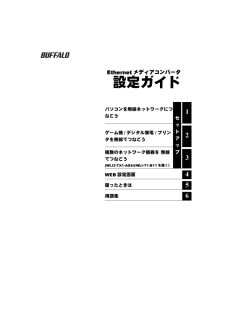


![前ページ カーソルキー[←]でも移動](http://gizport.jp/static/images/arrow_left2.png)